ps怎么把一张图的部分抠出来放另一张图
来源:网络收集 点击: 时间:2024-03-15【导读】:
ps里的一张图可以通过快速选择工具选中图片部分后再用移动工具抠出来放另一张图上,Windows电脑、Mac电脑操作步骤相同,这里以Windows电脑操作举例,通过9个步骤操作完成,具体操作如下:品牌型号:Lenovo天逸510S系统版本:Windows10软件版本:Photoshopv23.5.1方法/步骤1/9分步阅读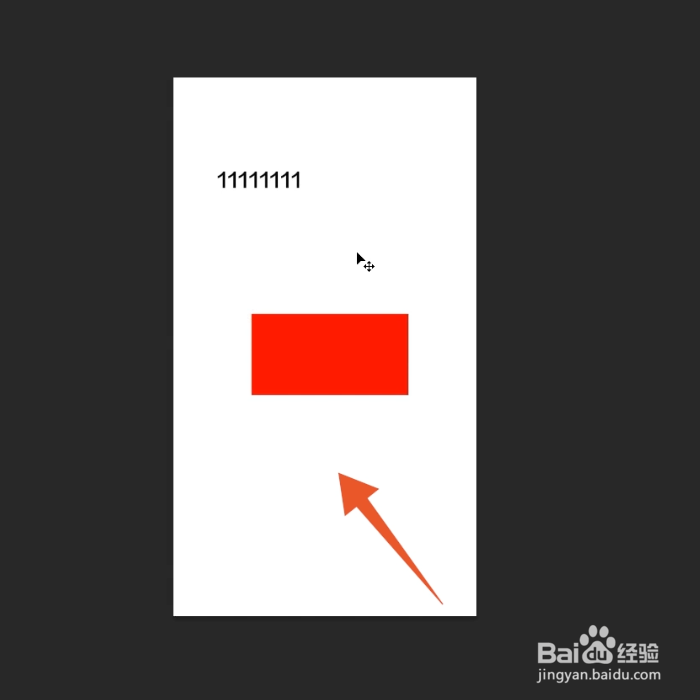 2/9
2/9 3/9
3/9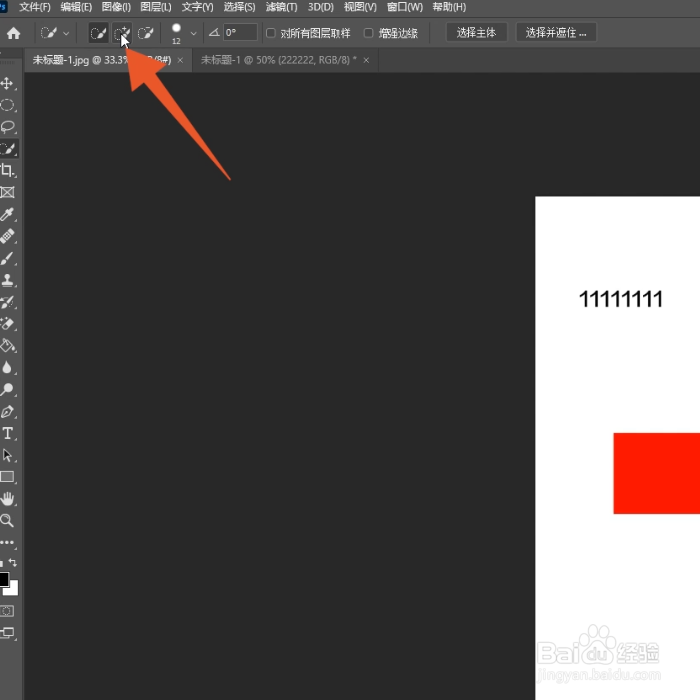 4/9
4/9 5/9
5/9 6/9
6/9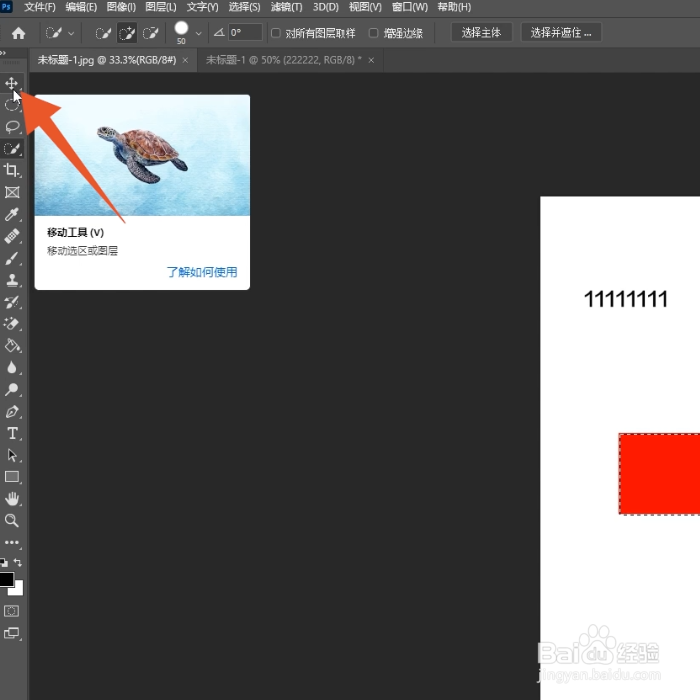 7/9
7/9 8/9
8/9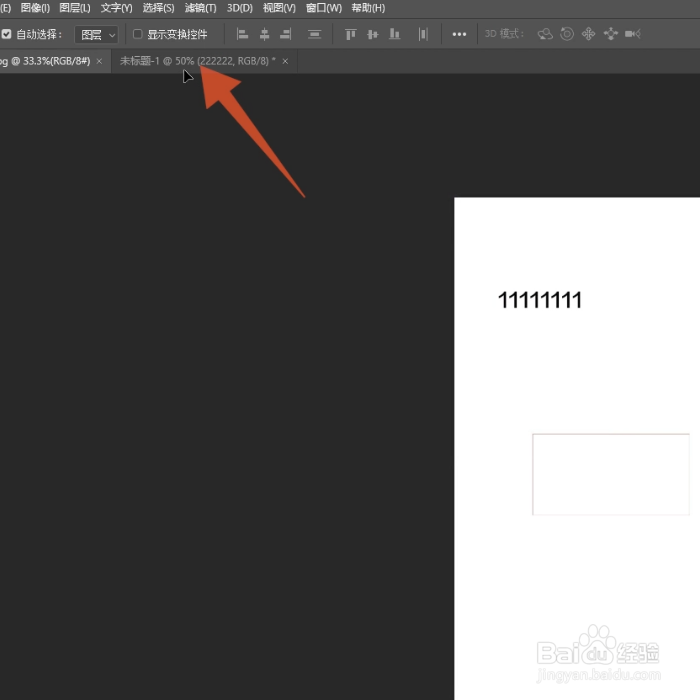 9/9
9/9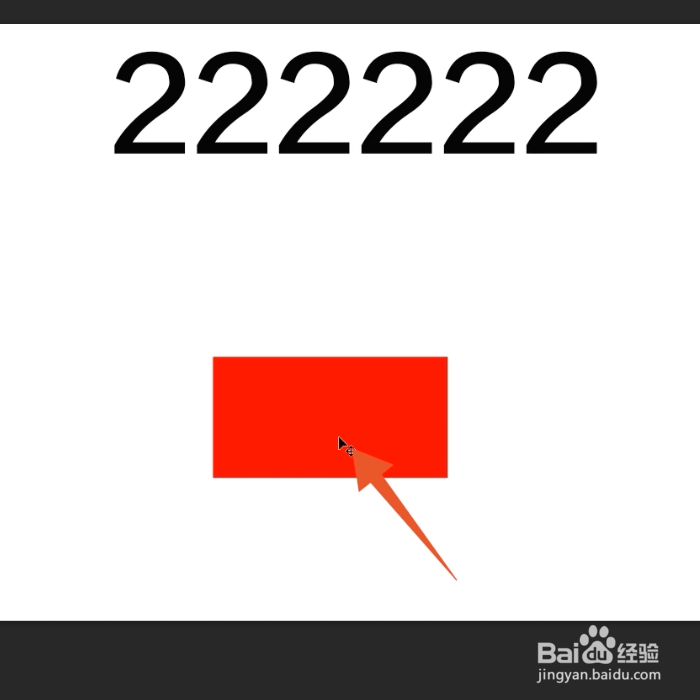
导入图片
进入到ps的软件界面,先在这个界面里面导入你想要抠出图形的图片。
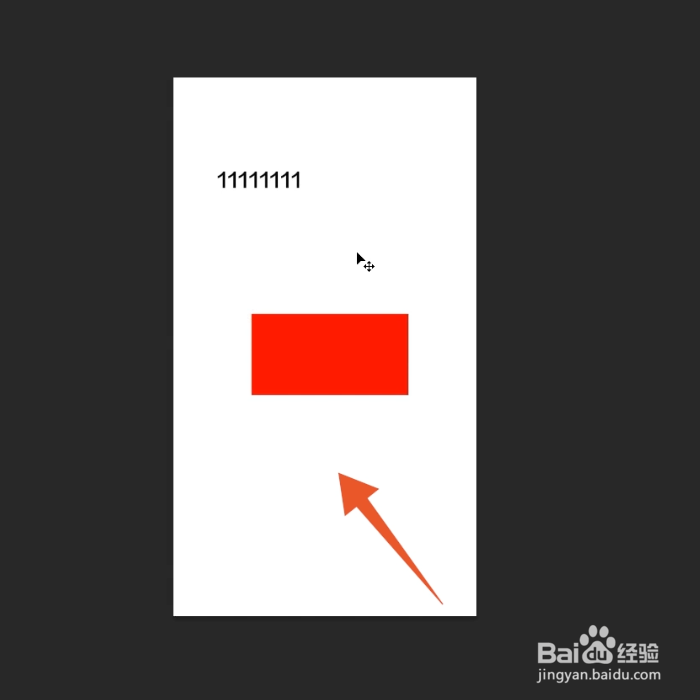 2/9
2/9点击快速选择工具
在左侧的功能导航栏里面选择并点击第四个快速选择工具。
 3/9
3/9点击加号
在上方的工具设置栏里面点击加号的工具,再点击右边画笔大小的三角符号。
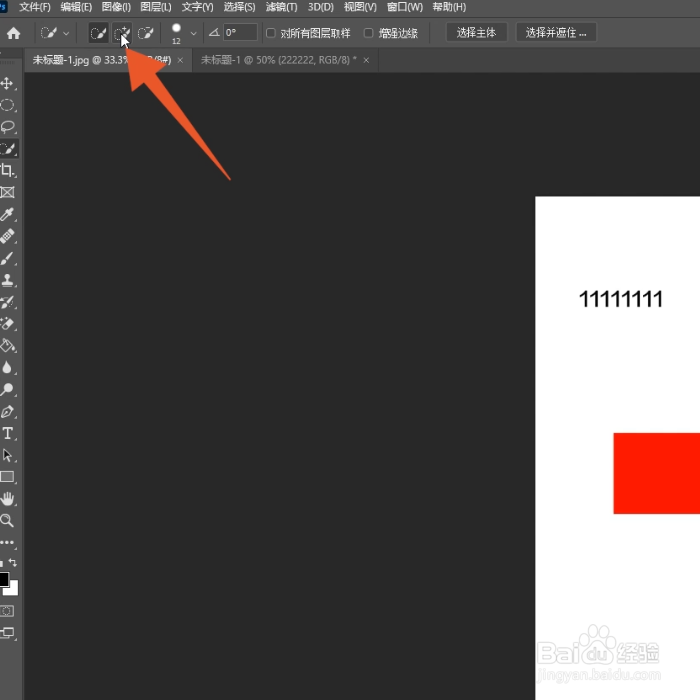 4/9
4/9点击第一个滑块
弹出画笔设置框后,点击第一个滑块,设置选择工具的画笔大小。
 5/9
5/9选中图形
设置好后返回到图片界面,点击并选中你想要抠出来的图形。
 6/9
6/9点击移动工具
建立起选框后,在左侧的导航栏里面点击第一个移动工具。
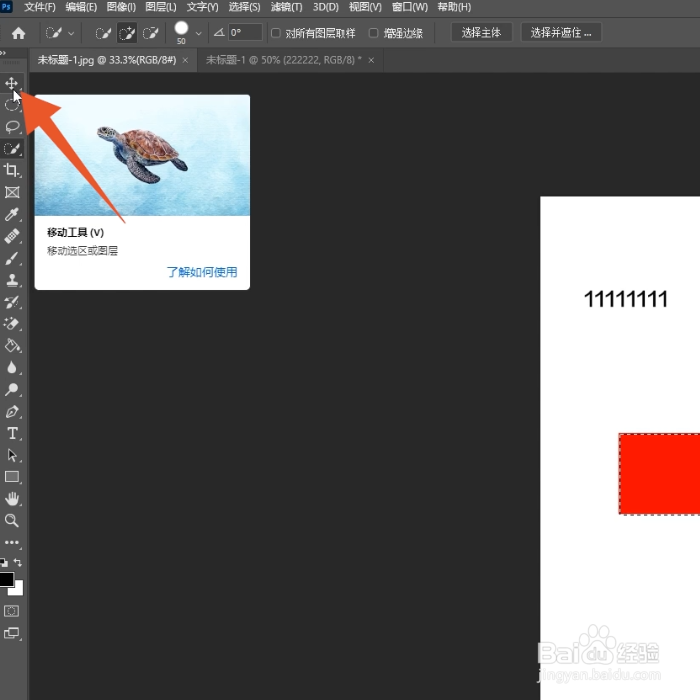 7/9
7/9按住框选出来的图形
返回到图片界面,鼠标左键按住框选出来的图形,再移动你的鼠标。
 8/9
8/9移动到标题栏
将这个图形移动到上方标题栏的另一张图片上面,进入到另一张图片的界面。
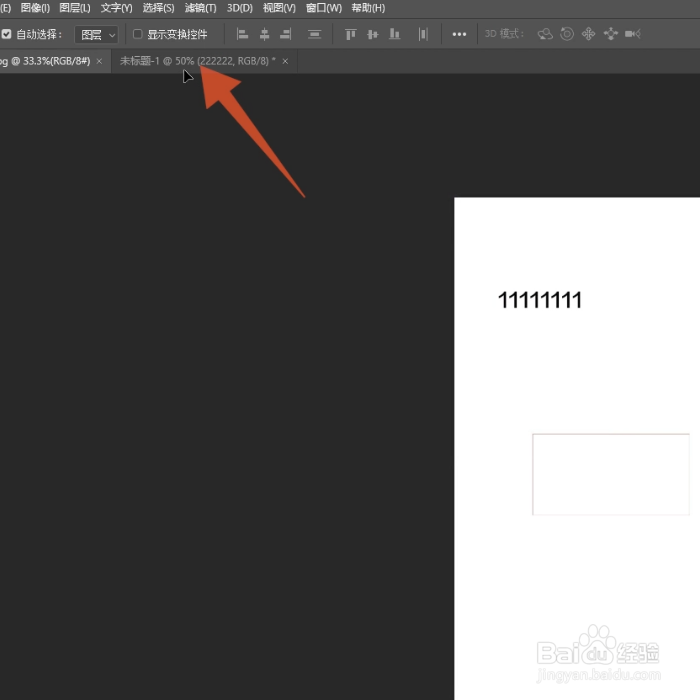 9/9
9/9松开鼠标左键
将光标移到另一张图片上面,再松开你的鼠标左键,这样你抠出来的这个图形就会被移动到另一张图片上面了。
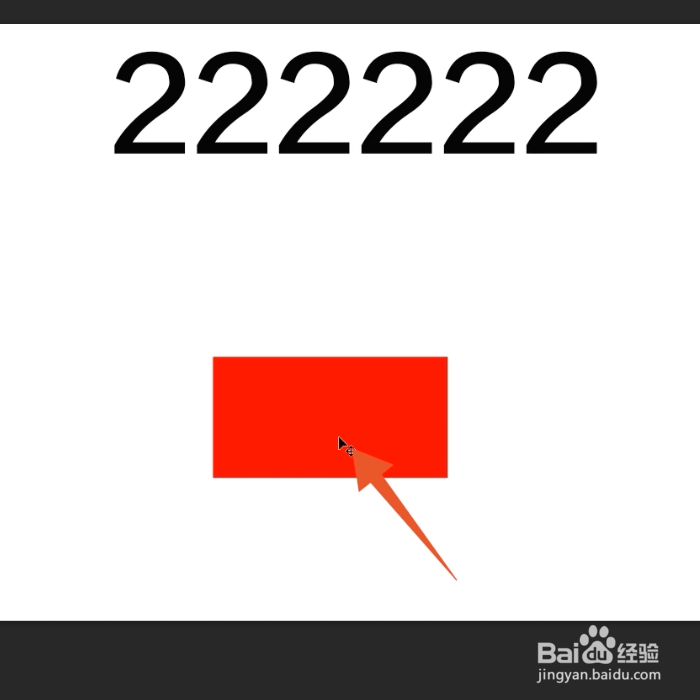
版权声明:
1、本文系转载,版权归原作者所有,旨在传递信息,不代表看本站的观点和立场。
2、本站仅提供信息发布平台,不承担相关法律责任。
3、若侵犯您的版权或隐私,请联系本站管理员删除。
4、文章链接:http://www.1haoku.cn/art_356137.html
上一篇:高铁一等座小桌板怎么打开
下一篇:CAD怎样显示菜单栏
 订阅
订阅